오늘은 파워포인트 템플릿 중 차트를 좀 더 중심으로 해서, 예시로 해서 어떻게 디자인하면 인포그래픽 느낌이 좀 더 날 수 있는지에 대해서 얘기해 보고자 하는데요.
사실 뭐 별다른, 특별한 것은 아닙니다.
단지 아주 작은 디테일, 특징적 컨셉만 갖는 것으로도 가능할 뿐이구요.
도형이 갖는, 주는 그림체의 느낌을 좀 더 확실히 보여주면 됩니다.
그게 핵심이에요.
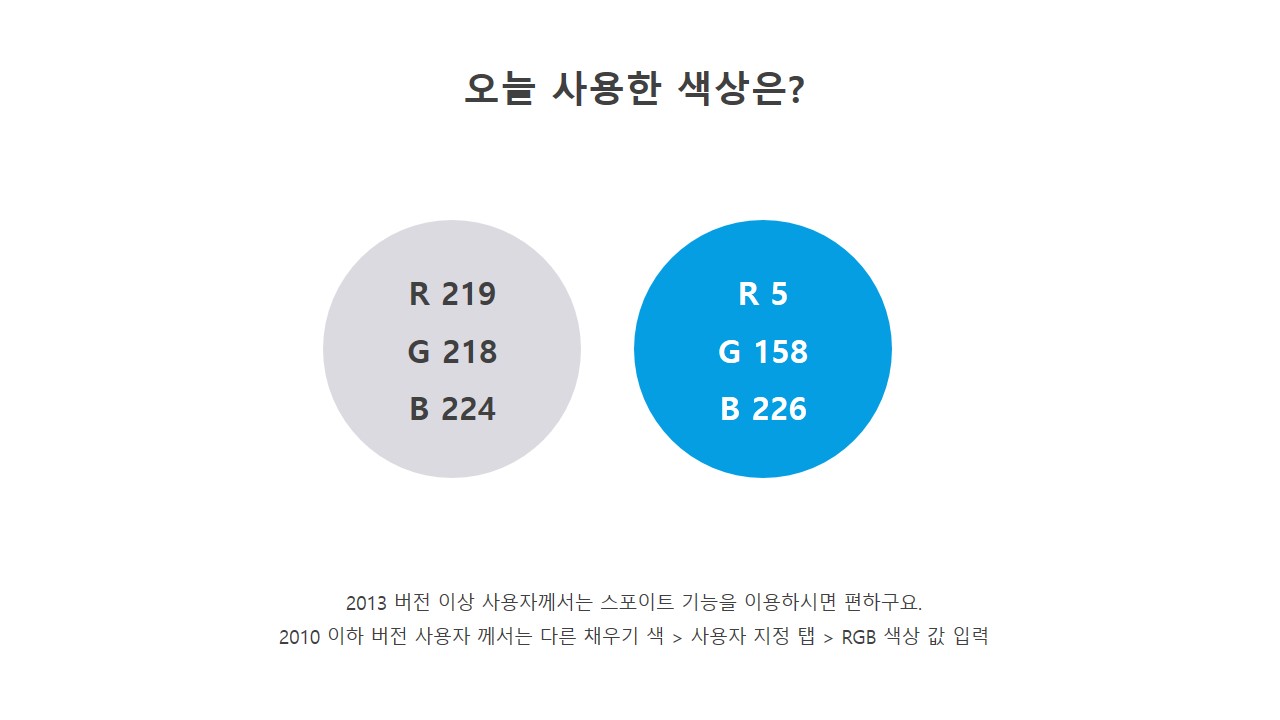
오늘 파워포인트 디자인에서는 그레이의 바탕색에 화이트, 블랙, 어두운 네이비, 그리고 블루 컬러의 포인트 색상을 이용해서 만들어 보게 되었는데요.
위의 두 색상의 조합만으로는 좀 어두운 감이 있지만, 그리고 블루가 딱 눈에 안띄지 않을까 라는 생각도 들 수 있지만, 언제나 그렇듯 기본이 되는 화이트가 있다면 걱정은 없습니다.
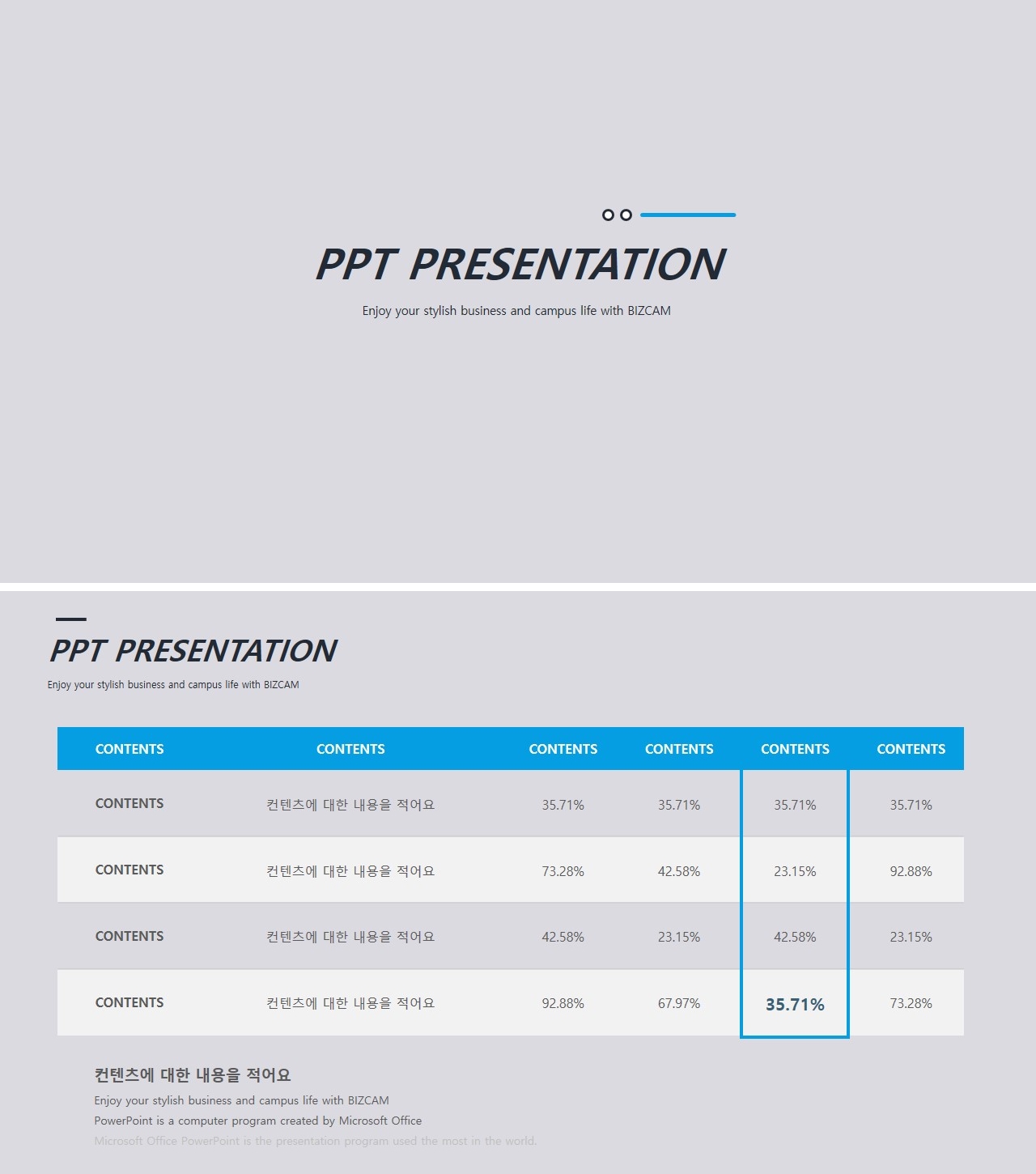
그럼 바로 완성본들 부터 볼까요.
자주 말씀드리지만 파워포인트 디자인에서 테두리가 갖는 역할과 힘은 생각보다 큰데요.
없으면 좀 모던한 느낌, 있을 때 특히 선이 굵다면 그림과 같은 이미지를 전해주거든요.
이 둘을 혼합해 쓸 수 있겠지만,
오늘 자료에서는 굵은 선을 이용했을 때
그것이 차트에서는 인포그래픽적인 느낌을 더욱 강화해 준다 라는 특징을 보여드리고자 합니다.

이런 막대 그래프.
사실 그냥 차트만으로는 색다른거 없는 것들이에요.
하지만 테두리 선과 채우기색, 그리고 원 두개로 그냥 동전과 같은 아이콘 스타일의 디자인 소스를 추가한 것,
여기에 눈금선을 따로 만들어 둔 것 등 작은 요소요소들이 만나 인포그래픽 차트의 느낌을 내주게 됩니다.
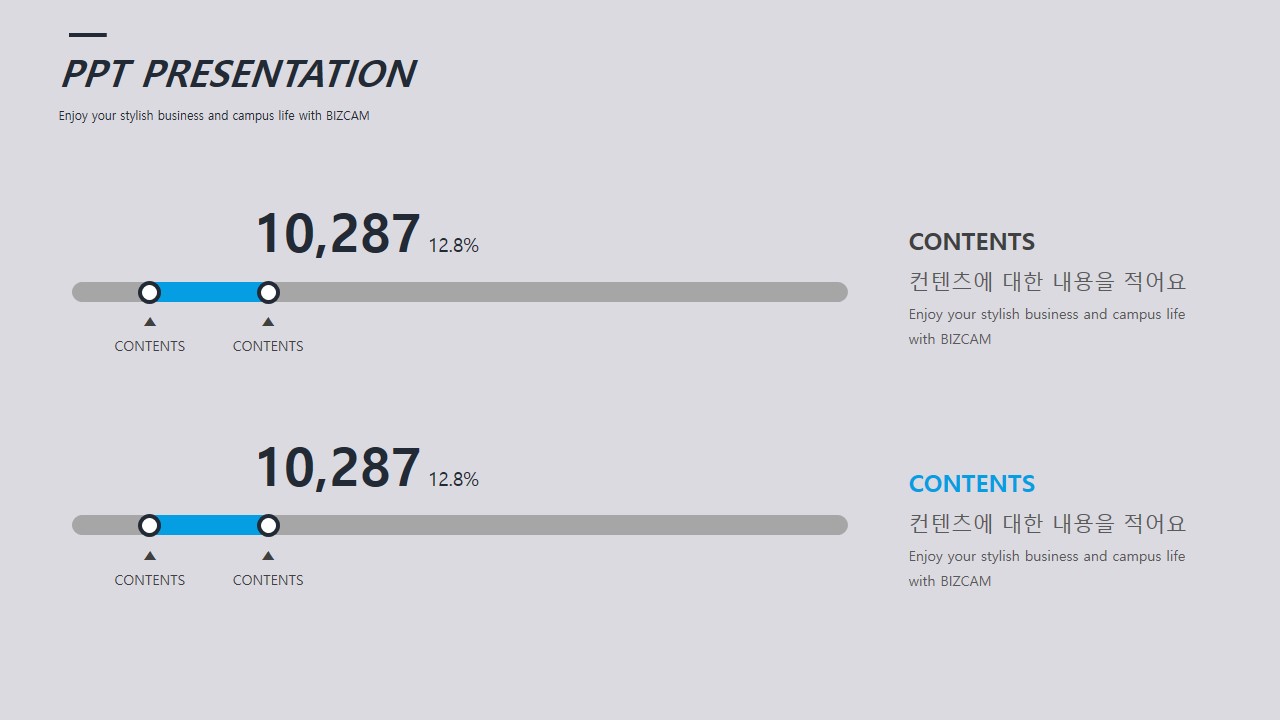
그냥 선 그 자체를 차트로 이용해 볼 수도 있겠죠?
아주 굵은 선을 이용해 바탕과 데이터 선으로 나눠주면 끝.
다만 앞에서 말씀드린 것 처럼 그레이와 블루만 조합하면 어두운 느낌을 내기 때문에
화이트의 원 도형으로 블루가 갖는 톤을 그대로 유지할 수 있도록 해줄 수 있겠죠?
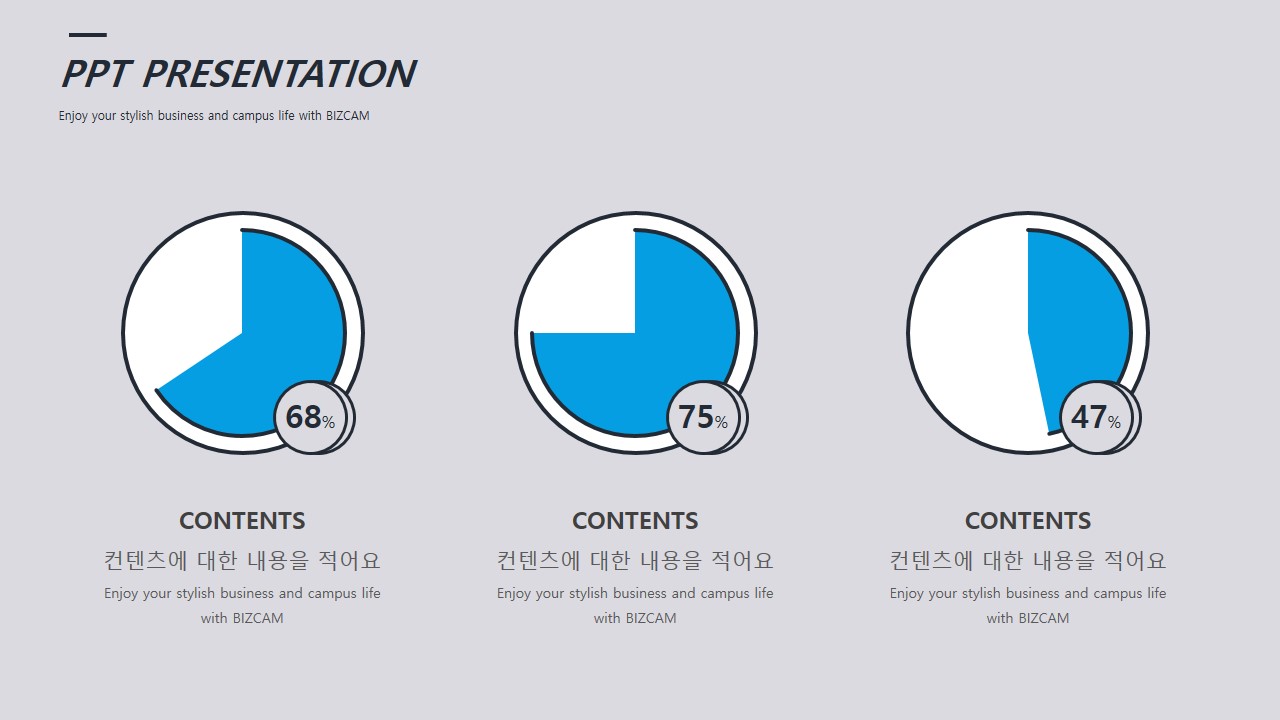
원형 차트의 경우에도 똑같습니다.
결국은 바탕을 만들어 두고 굵은 선이라는 특징을 담아내는 것 만으로도 같은 듯 다른 느낌을 내주게 되구요.
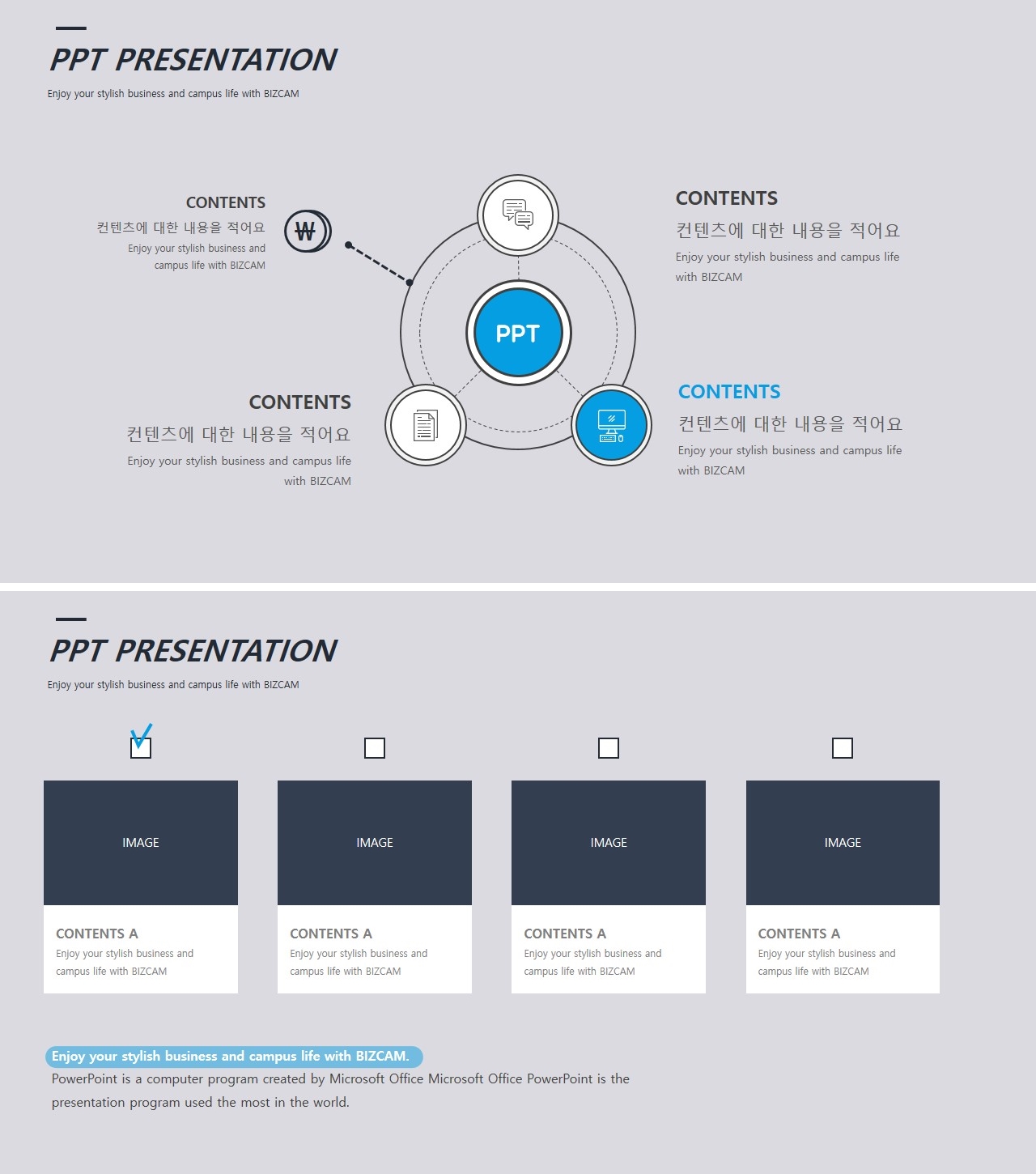
또 한가지 재밌는 것은 이 굵은 테두리는 그림체의 특징을 대표하기 때문에
어떤 색상을 쓰는가, 그리고 전체적인 형태들이 어떤가에 따라서
아주 귀여운 스타일로 바로 바뀌어질 수 있는데요.
둥글둘글, 귀여운 파스텔 계열의 색상만 적용해 봐도 오늘 파워포인트 디자인이 갖는 느낌이 또 달라질 것입니다.
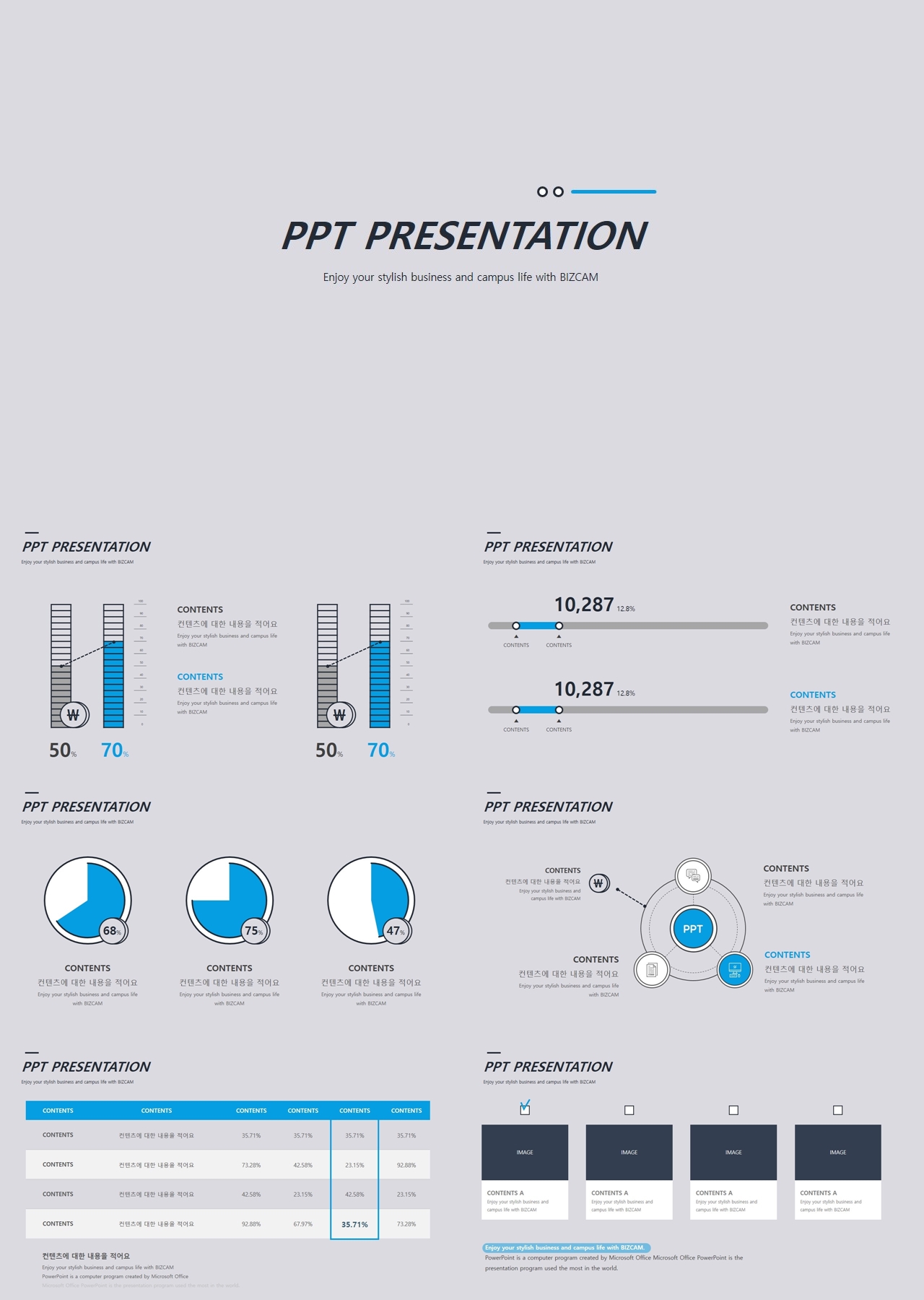
어떻게 보셨나요?
특징이라고는 그냥 색상, 그리고 선 뿐이지만 인포그래픽 느낌 나는 파워포인트 템플릿이 완성되었죠? ^^

ppt 비즈캠에서 무료로 템플릿을 공유하고 있어요
오늘은 하나의 공지글을 남겨 드리고자 하는데요. 바로 제가 ppt 디자인과 관련된 정보, 팁을 나누는 과정에서 예시로 만든 템플릿 소스들을 함께 연습해 보면서 발전해 나갈 수 있도록 무료로
bizcam.tistory.com
'오피스 강의 > PPT 파워포인트' 카테고리의 다른 글
| 귀엽고 차분한 느낌으로 파워포인트 템플릿 만들까 (0) | 2021.03.17 |
|---|---|
| 아주 간단한 ppt 배경이라 만들긴 쉽지만 예뻐 (0) | 2021.03.16 |
| 파워포인트 배경 종이를 돌돌 말아보자 (0) | 2021.03.11 |
| ppt 디자인 그레이로 차분하게 (0) | 2021.03.10 |
| 아주 깔끔 산뜻한 파워포인트 템플릿의 컬러감 (0) | 2021.03.09 |




댓글